1.前言
我们使用Linux服务器开发Python程序,一般都建议使用Ubuntu系统。现在的ubuntu系统都自带了python2.7版,而有时工作需要Python3。
众所周知,Python2和Python3在语法上是不兼容的, ,但是如果开发的程序必须使用Python2而不能使用Python3,这时候就不得不再下载一个Python2, 那这时候环境变量的设置就会出现冲突,此时使用Anaconda就可以完美的解决这些问题。
2.Anaconda简介
Anaconda 是一个Python的发行版,包括了Python和很多常见的软件库, 和一个包管理器Conda。常见的科学计算类的库都包含在里面了,使得安装比常规Python安装要容易。
主要是!装了Anaconda就不需要单独装python了,因为Anaconda就是用来管理我们不同版本的python环境的。
对整个Python环境, 最关键的是需要有一个解释器, 和一个包集合,所有的第三方包都放在site-packages文件夹里面。比如说爬虫脚本用到了第三方的requests包,而另一台计算机是刚刚是装好原始python的, 也就是说根本没有任何第三方包,那么这个爬虫脚本是无法在另一台机器上运行的(因为需要requests包的支持)。
3.安装
3.1.下载
这里下载版本为:Anaconda3-2019.10-Linux-x86_64.sh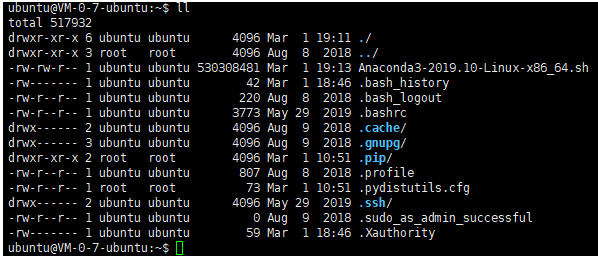
3.2.安装
- 修改文件权限
chmod +x Anaconda3-2019.10-Linux-x86_64.sh
- 安装
./Anaconda3-2019.10-Linux-x86_64.sh
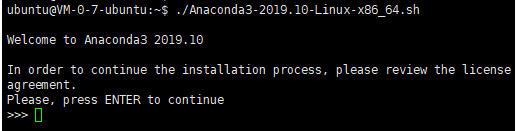
3. 确认许可
按一次回车之后左下角会显示一个“–More–”,意思是许可信息还没显示完,一直按回车,直到最后许可信息显示完出现下面提示,到下图位置,回复yes
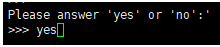
4. 选择安装目录
之后就提示你要将Anaconda安装在目录/home/ubuntu/anaconda3下面:(建议使用此目录)
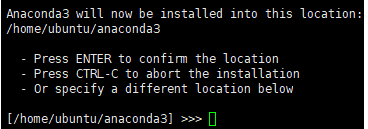
直接按回车键表示使用默认目录:
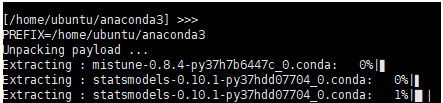
5. 设置环境变量
等待安装完之后,会询问是否把anaconda的bin添加到用户的环境变量中,输入yes
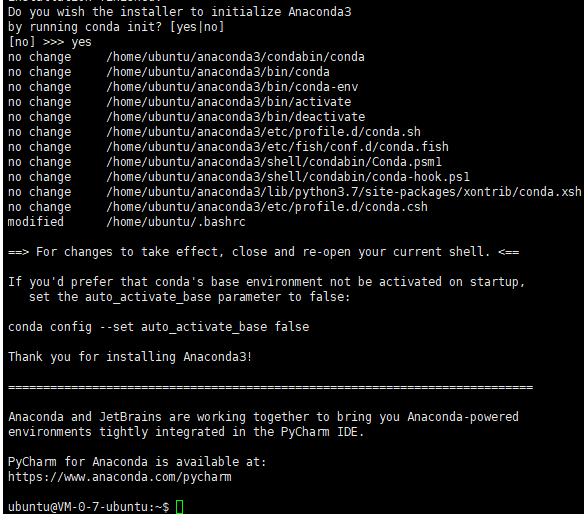
3.3.验证是否成功
- 先使环境变量生效
source /home/ubuntu/.bashrc
- 检测 python

出现介绍了python的版本信息,而且后面带了Anaconda的标识,这就说明Anaconda安装成功。 - which python

使用的是Anaconda目录下的Python,说明安装成功。 - 检测Conda
conda --version

输出conda 4.7.12 之类的版本信息,就说明环境变量设置成功
更多文章,请关注:
来源:oschina
链接:https://my.oschina.net/u/3275937/blog/3183021

